Kako preuzeti concRT140.DLL i popravite pogrešku prilikom pokretanja igre ili programa
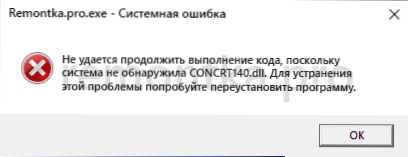
- 2027
- 470
- Mr. Philip Bayer
Kada pokrenete neke igre i programe u sustavu Windows 11, Windows 10 ili prethodne verzije sustava, možete dobiti poruku o pogrešci: Ne možete nastaviti izvršavanje koda jer sustav nije pronašao CCRT140.DLL (ili "Pokretanje programa je nemoguće, jer na računalu nema" navedene datoteke)).
U ovoj uputi detaljno o tome kako preuzeti ConcRT140.DLL za ispravljanje pogreške i važnu nijansu, koju bi trebalo uzeti u obzir ako prethodni pokušaji popravljanja pogreške za članke na mreži nisu pomogli.
- Kako preuzeti datoteku i popraviti pogrešku
- Video uputa
Pogreška u popravljanju sustava nije pronašla concRT140.Dll
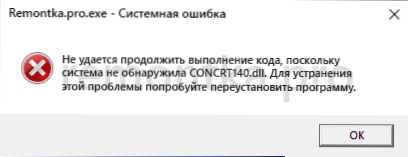
Prije svega, što se tiče većine sličnih pogrešaka, ne trebate pokušavati preuzeti DLL datoteku odvojeno od web lokacija - zbirke DLL knjižnica: ovo s velikom vjerojatnošću neće pomoći i primijeniti metodu registracije pomoću regsvr32.Exe za ovu datoteku ne možete. Sve je puno jednostavnije:
- ConcRT140.DLL je jedna od knjižnica distribuiranih komponenti Microsoft Visual C ++ 2015-2019 (ne žurite za zatvaranjem članka ako ste ih već instalirali, možda niste uzeli u obzir važan trenutak iz 3. koraka). Prema zadanim postavkama u sustavu Windows 11 i Windows 10, ova datoteka nedostaje.
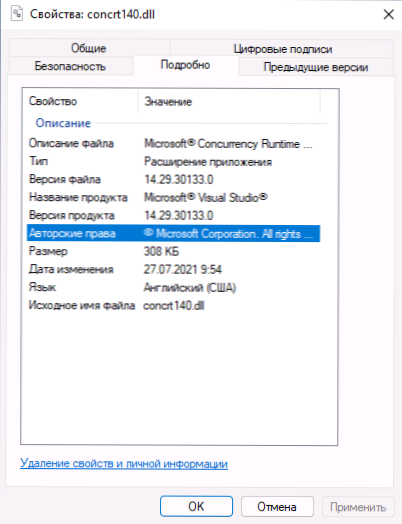
- Da bi se datoteka pojavila na pravom mjestu i registrirana u sustavu, samo preuzmite i instalirajte odgovarajuće komponente. To možete učiniti sa službene stranice: https: // podrška.Microsoft.Com/ru-ru/help/2977003/The Latest-Podržani-vizualni-cothot
- Važno: Ako imate X64 sustav, morate instalirati ne samo X64 verziju komponenti (možda je ova verzija već instalirana, već je pogreška spremljena), već i x86 (32-bitna verzija), jer mnogi programi i igre zahtijevaju 32 -bitne knjižnice dll čak i u 64-bitnom sustavu.
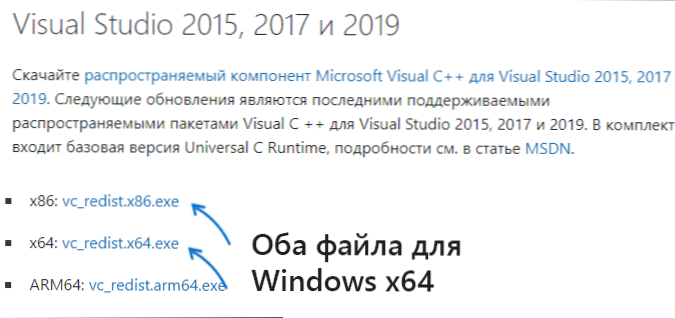
- Na kraju instalacije ponovno pokrenite računalo (to nije potrebno, ali bolje je učiniti).
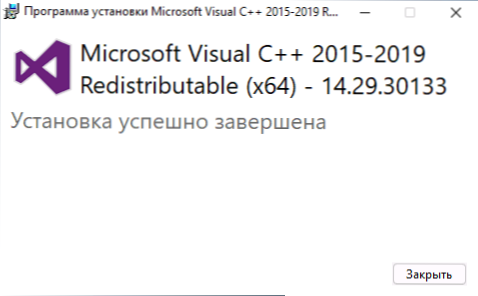
- Nakon instaliranja komponenti Microsoftovog Visual C ++ Redistributing za Visual Studio 2015, 2017 i 2019, datoteka ConcRT140.DLL će se pojaviti u mapama C: \ Windows \ System32 i C: \ Windows \ syswow64
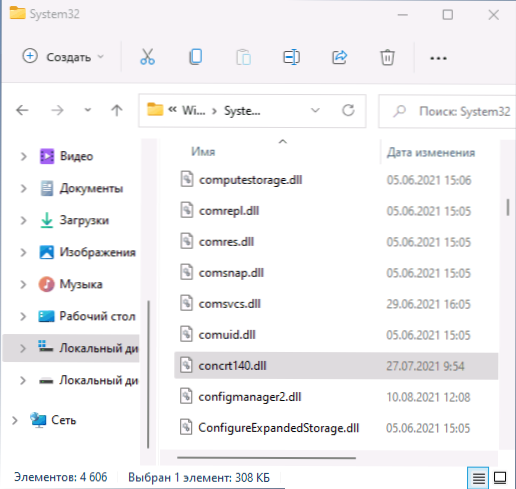
Kao rezultat opisanih radnji, pogreška bi u svakom slučaju trebala zloupotrijebiti pogrešku koja je izravno povezana s datotekom concRT140.Dll. Zaključno, dodatne informacije za korisnike početnika:
- Ako se datoteka pojavi u ovim mapama sustava, ali igra ili program još uvijek izvještavaju da "nije moguće nastaviti izvršavanje koda, jer sustav nije pronašao ConcRT140.DLL ", pokušajte kopirati datoteku iz sustava32 u mapu c .EXE programska datoteka. Ako to nije uspjelo, tada iz mape Syswow64 (datoteke u tim mapama su različite).
- Ako su komponente Microsoft Visual C ++ 2015-2019 X64 već instalirane na vašem računalu, bit će dovoljno za instaliranje verzije X86. Ako su obje verzije instalirane već duže vrijeme, pokušajte ih izbrisati (na primjer, putem upravljačke ploče - programi i komponente), ponovno postavljanje sa službene stranice i ponovo je instalirajte.
- Možda će upute biti korisne o tome kako preuzeti sve komponente komponenti komponenti Microsoftovog vizualnog C ++ redistribuita za vizualni studio (na kraju upute postoji neslužbena metoda koja može funkcionirati kada službeni instalateri ne čine raditi).
Video uputa
- « Pogreška neusklađenosti APC indeksa u sustavu Windows 11 i Windows 10 - Kako to popraviti?
- Kako saznati je li računalo kompatibilno s Windows 11 »

